PEUGEOT BOXER 2021 Manuale duso (in Italian)
Manufacturer: PEUGEOT, Model Year: 2021, Model line: BOXER, Model: PEUGEOT BOXER 2021Pages: 212, PDF Dimensioni: 6.44 MB
Page 181 of 212
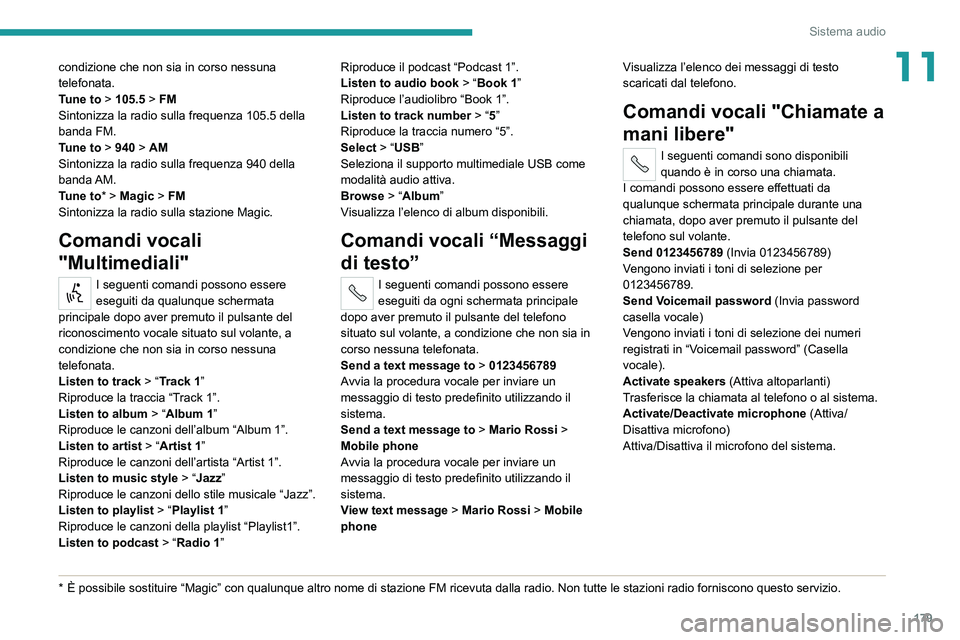
179
Sistema audio
11condizione che non sia in corso nessuna
telefonata.
Tune to > 105.5 > FM
Sintonizza la radio sulla frequenza 105.5 della
banda FM.
Tune to > 940 > AM
Sintonizza la radio sulla frequenza 940 della
banda AM.
Tune to * > Magic > FM
Sintonizza la radio sulla stazione Magic.
Comandi vocali
"Multimediali"
I seguenti comandi possono essere
eseguiti da qualunque schermata
principale dopo aver premuto il pulsante del
riconoscimento vocale situato sul volante, a
condizione che non sia in corso nessuna
telefonata.
Listen to track > “Track 1”
Riproduce la traccia
“Track 1”.
Listen to album > “Album 1”
Riproduce le canzoni dell’album “Album 1”.
Listen to artist > “Artist 1”
Riproduce le canzoni dell’artista
“Artist 1”.
Listen to music style > “Jazz”
Riproduce le canzoni dello stile musicale “Jazz”.
Listen to playlist > “Playlist 1”
Riproduce le canzoni della playlist “Playlist1”.
Listen to podcast > “Radio 1”
* È possibile sostitu ire “Magic” con qualunque altro nome di stazione FM ricevuta dalla radio. Non tutte le stazioni radio forniscono questo servizio. Riproduce il podcast “Podcast 1”.
Listen to audio book > “Book 1”
Riproduce l’audiolibro “Book 1”.
Listen to track number > “5”
Riproduce la traccia numero “5”.
Select > “USB”
Seleziona il supporto multimediale USB come
modalità audio attiva.
Browse > “Album”
Visualizza l’elenco di album disponibili.
Comandi vocali “Messaggi
di testo”
I seguenti comandi possono essere
eseguiti da ogni schermata principale
dopo aver premuto il pulsante del telefono
situato sul volante, a condizione che non sia in
corso nessuna telefonata.
Send a text message to > 0123456789
Avvia la procedura vocale per inviare un
messaggio di testo predefinito utilizzando il
sistema.
Send a text message to > Mario Rossi >
Mobile phone
Avvia la procedura vocale per inviare un
messaggio di testo predefinito utilizzando il
sistema.
View text message > Mario Rossi > Mobile
phone Visualizza l’elenco dei messaggi di testo
scaricati dal telefono.
Comandi vocali "Chiamate a
mani libere"
I seguenti comandi sono disponibili
quando è in corso una chiamata.
I comandi possono essere effettuati da
qualunque schermata principale durante una
chiamata, dopo aver premuto il pulsante del
telefono sul volante.
Send 0123456789 (Invia 0123456789)
Vengono inviati i toni di selezione per
0123456789.
Send Voicemail password (Invia password
casella vocale)
Vengono inviati i toni di selezione dei numeri
registrati in “Voicemail password” (Casella
vocale).
Activate speakers (Attiva altoparlanti)
Trasferisce la chiamata al telefono o al sistema.
Activate/Deactivate microphone (Attiva/
Disattiva microfono)
Attiva/Disattiva il microfono del sistema.
Page 182 of 212
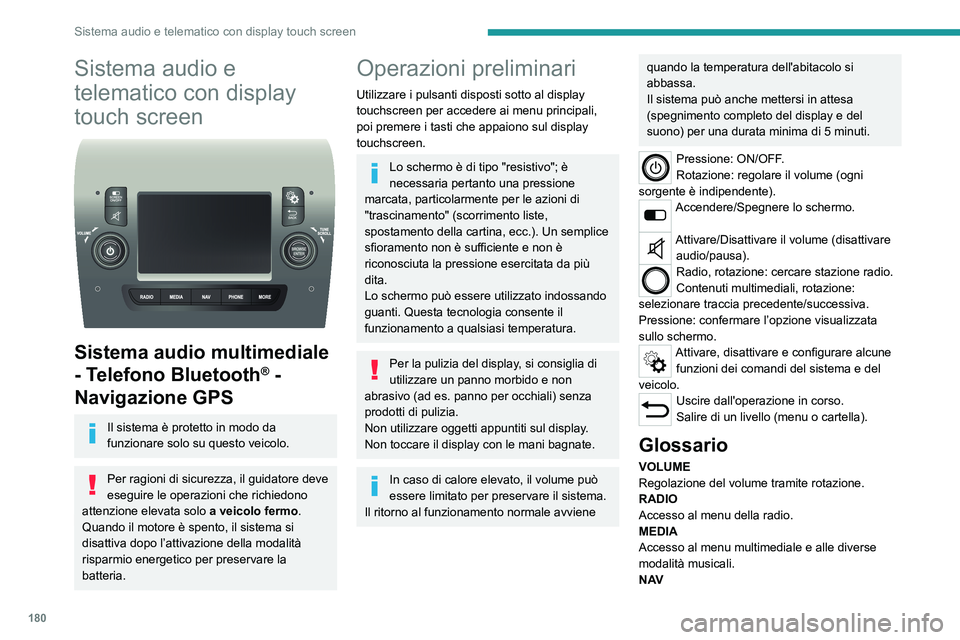
180
Sistema audio e telematico con display touch screen
Sistema audio e
telematico con display
touch screen
Sistema audio multimediale
- Telefono Bluetooth
® -
Navigazione GPS
Il sistema è protetto in modo da
funzionare solo su questo veicolo.
Per ragioni di sicurezza, il guidatore deve
eseguire le operazioni che richiedono
attenzione elevata solo
a veicolo fermo
.
Quando il motore è spento, il sistema si
disattiva dopo l’attivazione della modalità
risparmio energetico per preservare la
batteria.
Operazioni preliminari
Utilizzare i pulsanti disposti sotto al display
touchscreen per accedere ai menu principali,
poi premere i tasti che appaiono sul display
touchscreen.
Lo schermo è di tipo "resistivo"; è
necessaria pertanto una pressione
marcata, particolarmente per le azioni di
"trascinamento" (scorrimento liste,
spostamento della cartina, ecc.). Un semplice
sfioramento non è sufficiente e non è
riconosciuta la pressione esercitata da più
dita.
Lo schermo può essere utilizzato indossando
guanti. Questa tecnologia consente il
funzionamento a qualsiasi temperatura.
Per la pulizia del display, si consiglia di
utilizzare un panno morbido e non
abrasivo (ad es. panno per occhiali) senza
prodotti di pulizia.
Non utilizzare oggetti appuntiti sul display.
Non toccare il display con le mani bagnate.
In caso di calore elevato, il volume può
essere limitato per preservare il sistema.
Il ritorno al funzionamento normale avviene
quando la temperatura dell'abitacolo si
abbassa.
Il sistema può anche mettersi in attesa
(spegnimento completo del display e del
suono) per una durata minima di 5 minuti.
Pressione: ON/OFF.
Rotazione: regolare il volume (ogni
sorgente è indipendente).
Accendere/Spegnere lo schermo.
Attivare/Disattivare il volume (disattivare audio/pausa).
Radio, rotazione: cercare stazione radio.
Contenuti multimediali, rotazione:
selezionare traccia precedente/successiva.
Pressione: confermare l’opzione visualizzata
sullo schermo.
Attivare, disattivare e configurare alcune funzioni dei comandi del sistema e del
veicolo.
Uscire dall'operazione in corso.
Salire di un livello (menu o cartella).
Glossario
VOLUME
Regolazione del volume tramite rotazione.
RADIO
Accesso al menu della radio.
MEDIA
Accesso al menu multimediale e alle diverse
modalità musicali.
N AV
Page 183 of 212
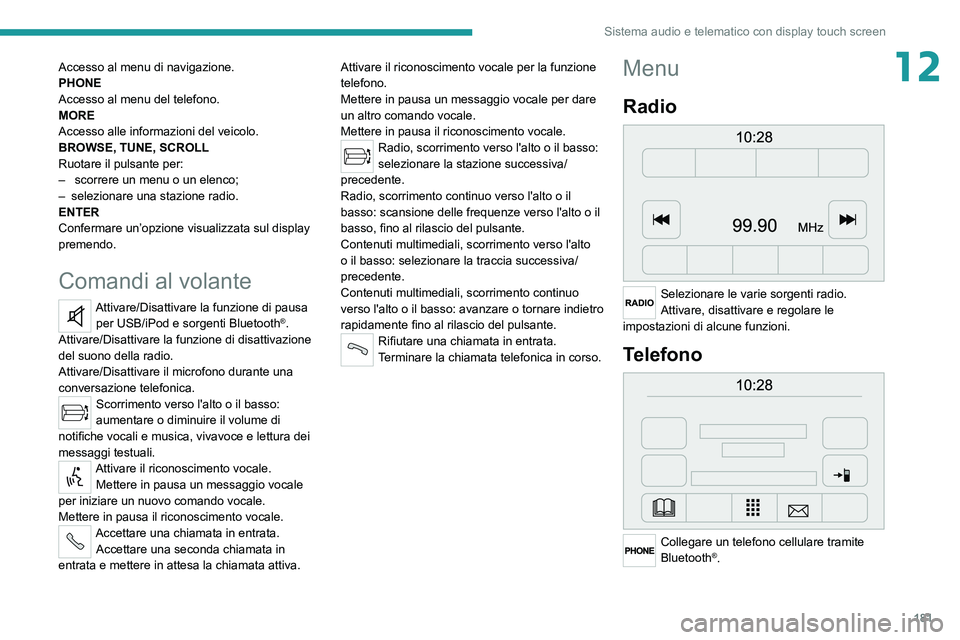
181
Sistema audio e telematico con display touch screen
12Accesso al menu di navigazione.
PHONE
Accesso al menu del telefono.
MORE
Accesso alle informazioni del veicolo.
BROWSE, TUNE, SCROLL
Ruotare il pulsante per:
–
scorrere un menu o un elenco;
–
selezionare una stazione radio.
ENTER
Confermare un’opzione visualizzata sul display
premendo.
Comandi al volante
Attivare/Disattivare la funzione di pausa per USB/iPod e sorgenti Bluetooth®.
Attivare/Disattivare la funzione di disattivazione
del suono della radio.
Attivare/Disattivare il microfono durante una
conversazione telefonica.
Scorrimento verso l'alto o il basso:
aumentare o diminuire il volume di
notifiche vocali e musica, vivavoce e lettura dei
messaggi testuali.
Attivare il riconoscimento vocale. Mettere in pausa un messaggio vocale
per iniziare un nuovo comando vocale.
Mettere in pausa il riconoscimento vocale.
Accettare una chiamata in entrata. Accettare una seconda chiamata in
entrata e mettere in attesa la chiamata attiva. Attivare il riconoscimento vocale per la funzione
telefono.
Mettere in pausa un messaggio vocale per dare
un altro comando vocale.
Mettere in pausa il riconoscimento vocale.
Radio, scorrimento verso l'alto o il basso:
selezionare la stazione successiva/
precedente.
Radio, scorrimento continuo verso l'alto o il
basso: scansione delle frequenze verso l'alto o il
basso, fino al rilascio del pulsante.
Contenuti multimediali, scorrimento verso l'alto
o il basso: selezionare la traccia successiva/
precedente.
Contenuti multimediali, scorrimento continuo
verso l'alto o il basso: avanzare o tornare indietro
rapidamente fino al rilascio del pulsante.
Rifiutare una chiamata in entrata.
Terminare la chiamata telefonica in corso.
Menu
Radio
Selezionare le varie sorgenti radio.
Attivare, disattivare e regolare le
impostazioni di alcune funzioni.
Telefono
Collegare un telefono cellulare tramite
Bluetooth®.
Page 184 of 212
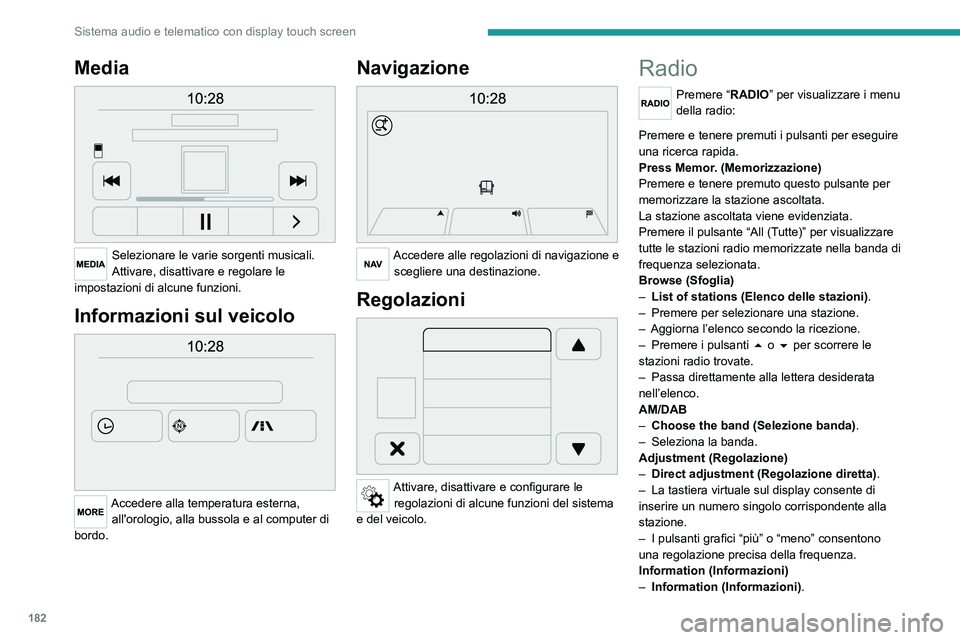
182
Sistema audio e telematico con display touch screen
Media
Selezionare le varie sorgenti musicali.
Attivare, disattivare e regolare le
impostazioni di alcune funzioni.
Informazioni sul veicolo
Accedere alla temperatura esterna, all'orologio, alla bussola e al computer di
bordo.
Navigazione
Accedere alle regolazioni di navigazione e scegliere una destinazione.
Regolazioni
Attivare, disattivare e configurare le regolazioni di alcune funzioni del sistema
e del veicolo.
Radio
Premere “RADIO” per visualizzare i menu
della radio:
Premere brevemente i pulsanti 9 o : per eseguire una ricerca automatica.
Premere e tenere premuti i pulsanti per eseguire
una ricerca rapida.
Press Memor. (Memorizzazione)
Premere e tenere premuto questo pulsante per
memorizzare la stazione ascoltata.
La stazione ascoltata viene evidenziata.
Premere il pulsante “All (Tutte)” per visualizzare
tutte le stazioni radio
memorizzate nella banda di
frequenza selezionata.
Browse (Sfoglia)
–
List of stations (Elenco delle stazioni) .
–
Premere per selezionare una stazione.
–
Aggiorna l’elenco secondo la ricezione.
–
Premere i pulsanti 5
o 6 per scorrere le
stazioni radio trovate.
–
Passa direttamente alla lettera desiderata
nell’elenco.
AM/DAB
–
Choose the band (Selezione banda) .
–
Seleziona la banda.
Adjustment (Regolazione)
–
Direct adjustment (Regolazione diretta)
.
–
La tastiera virtuale sul display consente di
inserire un numero singolo corrispondente alla
stazione.
–
I pulsanti grafici “più” o “meno” consentono
una regolazione precisa della frequenza.
Information (Informazioni)
–
Information (Informazioni) .
Page 185 of 212
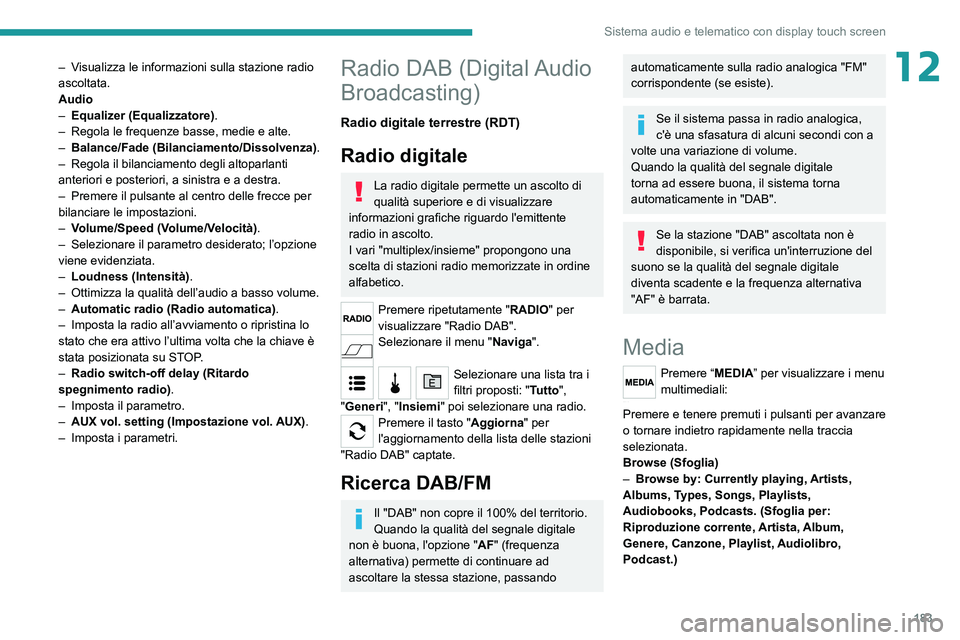
183
Sistema audio e telematico con display touch screen
12– Visualizza le informazioni sulla stazione radio
ascoltata.
Audio
–
Equalizer (Equalizzatore) .
–
Regola le frequenze basse, medie e alte.
–
Balance/Fade (Bilanciamento/Dissolvenza)
.
–
Regola il bilanciamento degli altoparlanti
anteriori e posteriori, a sinistra e a destra.
–
Premere il pulsante al centro delle frecce per
bilanciare le impostazioni.
–
V
olume/Speed (Volume/Velocità).
–
Selezionare il parametro desiderato; l’opzione
viene evidenziata.
–
Loudness (Intensità) .
–
Ottimizza la qualità dell’audio a basso volume.
–
Automatic radio (Radio automatica)
.
–
Imposta la radio all’avviamento o ripristina lo
stato che era attivo l’ultima volta che la chiave è
stata posizionata su ST
OP.
–
Radio switch-off delay (Ritardo
spegnimento radio) .
–
Imposta il parametro.
–
AUX vol. setting (Impostazione vol.
AUX).
–
Imposta i parametri.
Radio DAB (Digital Audio
Broadcasting)
Radio digitale terrestre (RDT)
Radio digitale
La radio digitale permette un ascolto di
qualità superiore e di visualizzare
informazioni grafiche riguardo l'emittente
radio in ascolto.
I vari "multiplex/insieme" propongono una
scelta di stazioni radio memorizzate in ordine
alfabetico.
Premere ripetutamente "RADIO" per
visualizzare "Radio DAB".
Selezionare il menu "Naviga".
Selezionare una lista tra i
filtri proposti: "Tutto",
"Generi", "Insiemi" poi selezionare una radio.
Premere il tasto "Aggiorna" per
l'aggiornamento della lista delle stazioni
"Radio DAB" captate.
Ricerca DAB/FM
Il "DAB" non copre il 100% del territorio.
Quando la qualità del segnale digitale
non è buona, l'opzione " AF" (frequenza
alternativa) permette di continuare ad
ascoltare la stessa stazione, passando
automaticamente sulla radio analogica "FM"
corrispondente (se esiste).
Se il sistema passa in radio analogica,
c'è una sfasatura di alcuni secondi con a
volte una variazione di volume.
Quando la qualità del segnale digitale
torna ad essere buona, il sistema torna
automaticamente in "DAB".
Se la stazione "DAB" ascoltata non è
disponibile, si verifica un'interruzione del
suono se la qualità del segnale digitale
diventa scadente e la frequenza alternativa
"AF" è barrata.
Media
Premere “MEDIA” per visualizzare i menu
multimediali:
Premere brevemente il pulsante 9 o : per riprodurre la traccia precedente/successiva.
Premere e tenere premuti i pulsanti per avanzare
o tornare indietro rapidamente nella traccia
selezionata.
Browse (Sfoglia)
–
Browse by: Currently playing,
Artists,
Albums, Types, Songs, Playlists,
Audiobooks, Podcasts. (Sfoglia per:
Riproduzione corrente, Artista, Album,
Genere, Canzone, Playlist, Audiolibro,
Podcast.)
Page 186 of 212
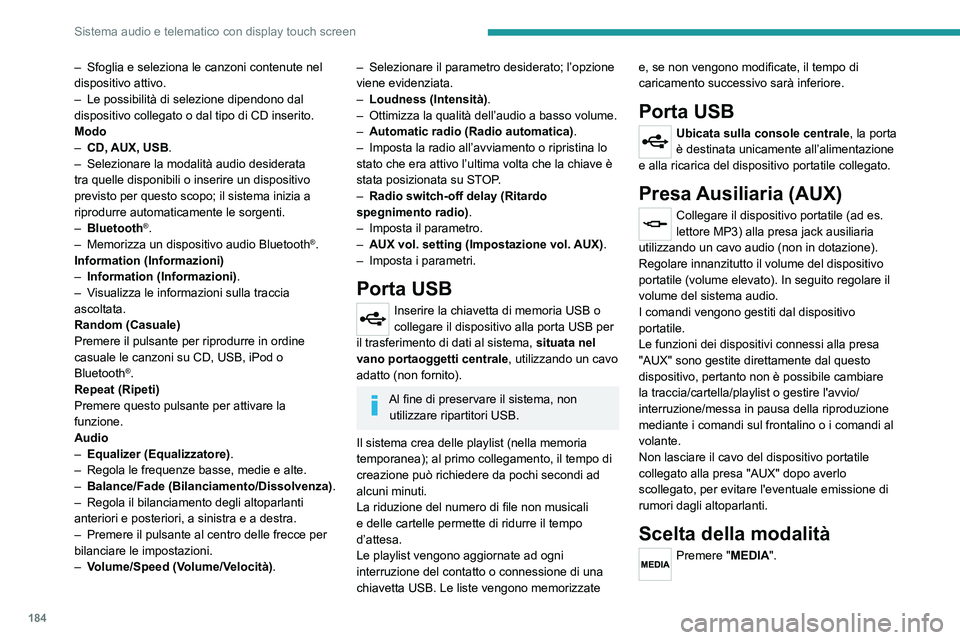
184
Sistema audio e telematico con display touch screen
– Sfoglia e seleziona le canzoni contenute nel
dispositivo attivo.
–
Le possibilità di selezione dipendono dal
dispositivo collegato o dal tipo di CD inserito.
Modo
–
CD, AUX,
USB.
–
Selezionare la modalità audio desiderata
tra quelle disponibili o inserire un dispositivo
previsto per questo scopo; il sistema inizia a
riprodurre automaticamente le sorgenti.
–
Bluetooth®.
–
Memorizza un dispositivo audio Bluetooth®.
Information (Informazioni)
–
Information (Informazioni) .
–
V
isualizza le informazioni sulla traccia
ascoltata.
Random (Casuale)
Premere il pulsante per riprodurre in ordine
casuale le canzoni su CD, USB, iPod o
Bluetooth
®.
Repeat (Ripeti)
Premere questo pulsante per attivare la
funzione.
Audio
–
Equalizer (Equalizzatore) .
–
Regola le frequenze basse, medie e alte.
–
Balance/Fade (Bilanciamento/Dissolvenza)
.
–
Regola il bilanciamento degli altoparlanti
anteriori e posteriori, a sinistra e a destra.
–
Premere il pulsante al centro delle frecce per
bilanciare le impostazioni.
–
V
olume/Speed (Volume/Velocità).
– Selezionare il parametro desiderato; l’opzione
viene evidenziata.
–
Loudness (Intensità) .
–
Ottimizza la qualità dell’audio a basso volume.
–
Automatic radio (Radio automatica)
.
–
Imposta la radio all’avviamento o ripristina lo
stato che era attivo l’ultima volta che la chiave è
stata posizionata su ST
OP.
–
Radio switch-off delay (Ritardo
spegnimento radio) .
–
Imposta il parametro.
–
AUX vol. setting (Impostazione vol.
AUX).
–
Imposta i parametri.
Porta USB
Inserire la chiavetta di memoria USB o
collegare il dispositivo alla porta USB per
il trasferimento di dati al sistema,
situata nel
vano portaoggetti centrale
, utilizzando un cavo
adatto (non fornito).
Al fine di preservare il sistema, non utilizzare ripartitori USB.
Il sistema crea delle playlist (nella memoria
temporanea); al primo collegamento, il tempo di
creazione può richiedere da pochi secondi ad
alcuni minuti.
La riduzione del numero di file non musicali
e delle cartelle permette di ridurre il tempo
d’attesa.
Le playlist vengono aggiornate ad ogni
interruzione del contatto o connessione di una
chiavetta USB. Le liste vengono memorizzate e, se non vengono modificate, il tempo di
caricamento successivo sarà inferiore.
Porta USB
Ubicata sulla console centrale, la porta
è destinata unicamente all’alimentazione
e alla ricarica del dispositivo portatile collegato.
Presa Ausiliaria (AUX)
Collegare il dispositivo portatile (ad es.
lettore MP3) alla presa jack ausiliaria
utilizzando un cavo audio (non in dotazione).
Regolare innanzitutto il volume del dispositivo
portatile (volume elevato). In seguito regolare il
volume del sistema audio.
I comandi vengono gestiti dal dispositivo
portatile.
Le funzioni dei dispositivi connessi alla presa
"AUX" sono gestite direttamente dal questo
dispositivo, pertanto non è possibile cambiare
la traccia/cartella/playlist o gestire l'avvio/
interruzione/messa in pausa della riproduzione
mediante i comandi sul frontalino o i comandi al
volante.
Non lasciare il cavo del dispositivo portatile
collegato alla presa "AUX" dopo averlo
scollegato, per evitare l'eventuale emissione di
rumori dagli altoparlanti.
Scelta della modalità
Premere "MEDIA".
Page 187 of 212
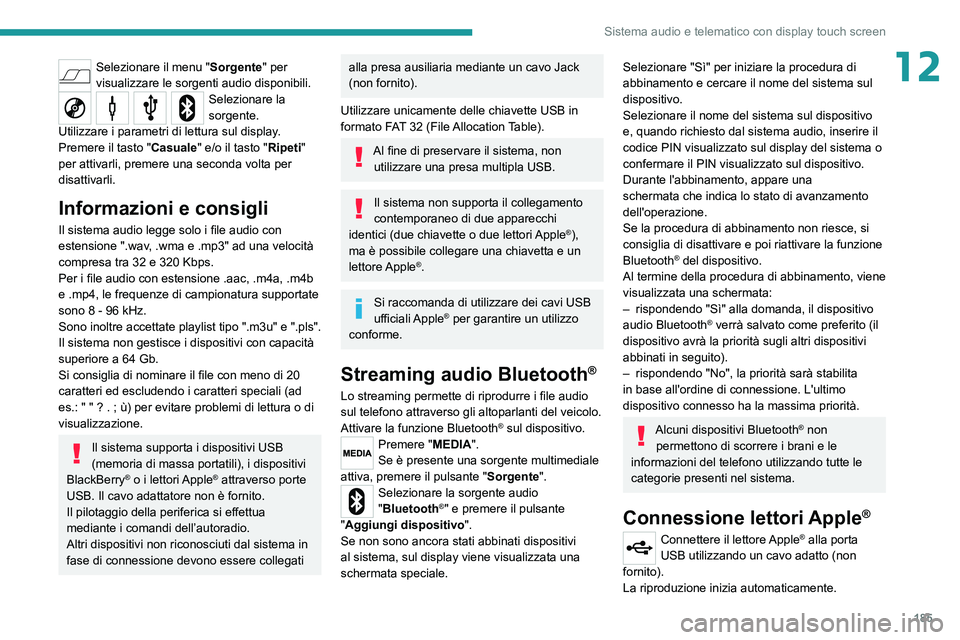
185
Sistema audio e telematico con display touch screen
12Selezionare il menu "Sorgente" per
visualizzare le sorgenti audio disponibili.
Selezionare la
sorgente.
Utilizzare i parametri di lettura sul display.
Premere il tasto "Casuale" e/o il tasto "Ripeti"
per attivarli, premere una seconda volta per
disattivarli.
Informazioni e consigli
Il sistema audio legge solo i file audio con
estensione ".wav, .wma e .mp3" ad una velocità
compresa tra 32 e 320 Kbps.
Per i file audio con estensione .aac, .m4a, .m4b
e .mp4, le frequenze di campionatura supportate
sono 8 - 96 kHz.
Sono inoltre accettate playlist tipo ".m3u" e ".pls".
Il sistema non gestisce i dispositivi con capacità
superiore a 64 Gb.
Si consiglia di nominare il file con meno di 20
caratteri ed escludendo i caratteri speciali (ad
es.: " " ? . ; ù) per evitare problemi di lettura o di
visualizzazione.
Il sistema supporta i dispositivi USB
(memoria di massa portatili), i dispositivi
BlackBerry
® o i lettori Apple® attraverso porte
USB. Il cavo adattatore non è fornito.
Il pilotaggio della periferica si effettua
mediante i comandi dell’autoradio.
Altri dispositivi non riconosciuti dal sistema in
fase di connessione devono essere collegati
alla presa ausiliaria mediante un cavo Jack
(non fornito).
Utilizzare unicamente delle chiavette USB in
formato FAT 32 (File Allocation Table).
Al fine di preservare il sistema, non utilizzare una presa multipla USB.
Il sistema non supporta il collegamento
contemporaneo di due apparecchi
identici (due chiavette o due lettori Apple
®),
ma è possibile collegare una chiavetta e un
lettore Apple
®.
Si raccomanda di utilizzare dei cavi USB
ufficiali Apple® per garantire un utilizzo
conforme.
Streaming audio Bluetooth®
Lo streaming permette di riprodurre i file audio
sul telefono attraverso gli altoparlanti del veicolo.
Attivare la funzione Bluetooth
® sul dispositivo.
Premere "MEDIA".
Se è presente una sorgente multimediale
attiva, premere il pulsante " Sorgente".
Selezionare la sorgente audio
"Bluetooth®" e premere il pulsante
"Aggiungi dispositivo ".
Se non sono ancora stati abbinati dispositivi
al sistema, sul display viene visualizzata una
schermata speciale.
Selezionare "Sì" per iniziare la procedura di
abbinamento e cercare il nome del sistema sul
dispositivo.
Selezionare il nome del sistema sul dispositivo
e, quando richiesto dal sistema audio, inserire il
codice PIN visualizzato sul display del sistema o
confermare il PIN visualizzato sul dispositivo.
Durante l'abbinamento, appare una
schermata che indica lo stato di avanzamento
dell'operazione.
Se la procedura di abbinamento non riesce, si
consiglia di disattivare e poi riattivare la funzione
Bluetooth
® del dispositivo.
Al termine della procedura di abbinamento, viene
visualizzata una schermata:
–
rispondendo "Sì" alla domanda, il dispositivo
audio Bluetooth® verrà salvato come preferito (il
dispositivo avrà la priorità sugli altri dispositivi
abbinati in seguito).
–
rispondendo "No", la priorità sarà stabilita
in base all'ordine di connessione. L'ultimo
dispositivo connesso ha la massima priorità.
Alcuni dispositivi Bluetooth® non
permettono di scorrere i brani e le
informazioni del telefono utilizzando tutte le
categorie presenti nel sistema.
Connessione lettori Apple®
Connettere il lettore Apple® alla porta
USB utilizzando un cavo adatto (non
fornito).
La riproduzione inizia automaticamente.
Page 188 of 212
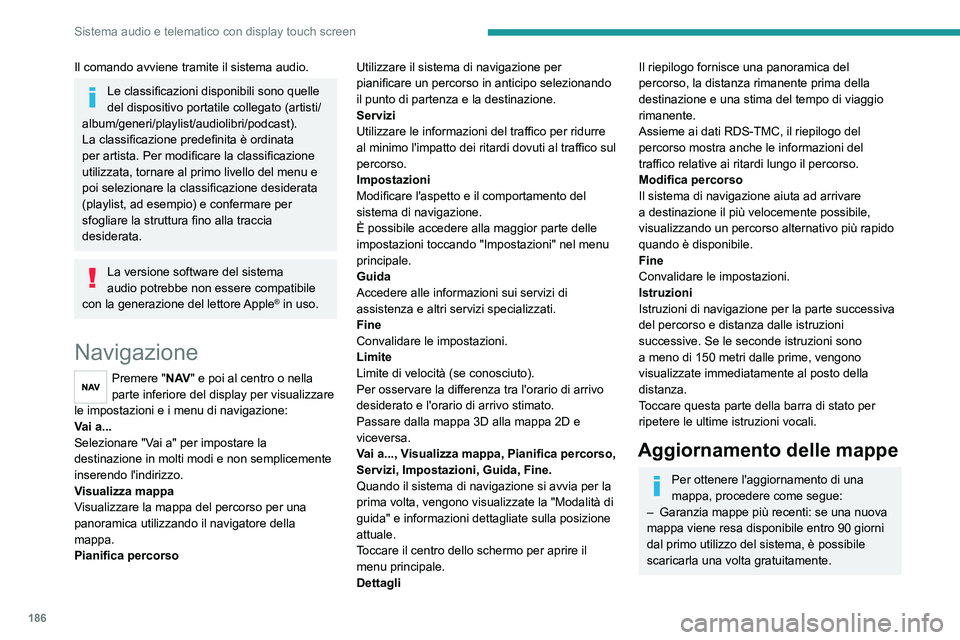
186
Sistema audio e telematico con display touch screen
Il comando avviene tramite il sistema audio.
Le classificazioni disponibili sono quelle
del dispositivo portatile collegato (artisti/
album/generi/playlist/audiolibri/podcast).
La classificazione predefinita è ordinata
per artista. Per modificare la classificazione
utilizzata, tornare al primo livello del menu e
poi selezionare la classificazione desiderata
(playlist, ad esempio) e confermare per
sfogliare la struttura fino alla traccia
desiderata.
La versione software del sistema
audio potrebbe non essere compatibile
con la generazione del lettore Apple
® in uso.
Navigazione
Premere "N AV " e poi al centro o nella
parte inferiore del display per visualizzare
le impostazioni e i menu di navigazione:
Vai a...
Selezionare "Vai a" per impostare la
destinazione in molti modi e non semplicemente
inserendo l'indirizzo.
Visualizza mappa
Visualizzare la mappa del percorso per una
panoramica utilizzando il navigatore della
mappa.
Pianifica percorso Utilizzare il sistema di navigazione per
pianificare un percorso in anticipo selezionando
il punto di partenza e la destinazione.
Servizi
Utilizzare le informazioni del traffico per ridurre
al minimo l'impatto dei ritardi dovuti al traffico sul
percorso.
Impostazioni
Modificare l'aspetto e il comportamento del
sistema di navigazione.
È possibile accedere alla maggior parte delle
impostazioni toccando "Impostazioni" nel menu
principale.
Guida
Accedere alle informazioni sui servizi di
assistenza e altri servizi specializzati.
Fine
Convalidare le impostazioni.
Limite
Limite di velocità (se conosciuto).
Per osservare la differenza tra l'orario di arrivo
desiderato e l'orario di arrivo stimato.
Passare dalla mappa 3D alla mappa 2D e
viceversa.
Vai a..., Visualizza mappa, Pianifica percorso,
Servizi, Impostazioni, Guida, Fine.
Quando il sistema di navigazione si avvia per la
prima volta, vengono visualizzate la "Modalità di
guida" e informazioni dettagliate sulla posizione
attuale.
Toccare il centro dello schermo per aprire il
menu principale.
Dettagli
Il riepilogo fornisce una panoramica del
percorso, la distanza rimanente prima della
destinazione e una stima del tempo di viaggio
rimanente.
Assieme ai dati RDS-TMC, il riepilogo del
percorso mostra anche le informazioni del
traffico relative ai ritardi lungo il percorso.
Modifica percorso
Il sistema di navigazione aiuta ad arrivare
a destinazione il più velocemente possibile,
visualizzando un percorso alternativo più rapido
quando è disponibile.
Fine
Convalidare le impostazioni.
Istruzioni
Istruzioni di navigazione per la parte successiva
del percorso e distanza dalle istruzioni
successive. Se le seconde istruzioni sono
a meno di 150
metri dalle prime, vengono
visualizzate immediatamente al posto della
distanza.
Toccare questa parte della barra di stato per
ripetere le ultime istruzioni vocali.
Aggiornamento delle mappe
Per ottenere l'aggiornamento di una
mappa, procedere come segue:
–
Garanzia mappe più recenti: se una nuova
mappa viene resa disponibile entro 90 giorni
dal primo utilizzo del sistema, è possibile
scaricarla una volta gratuitamente.
Page 189 of 212
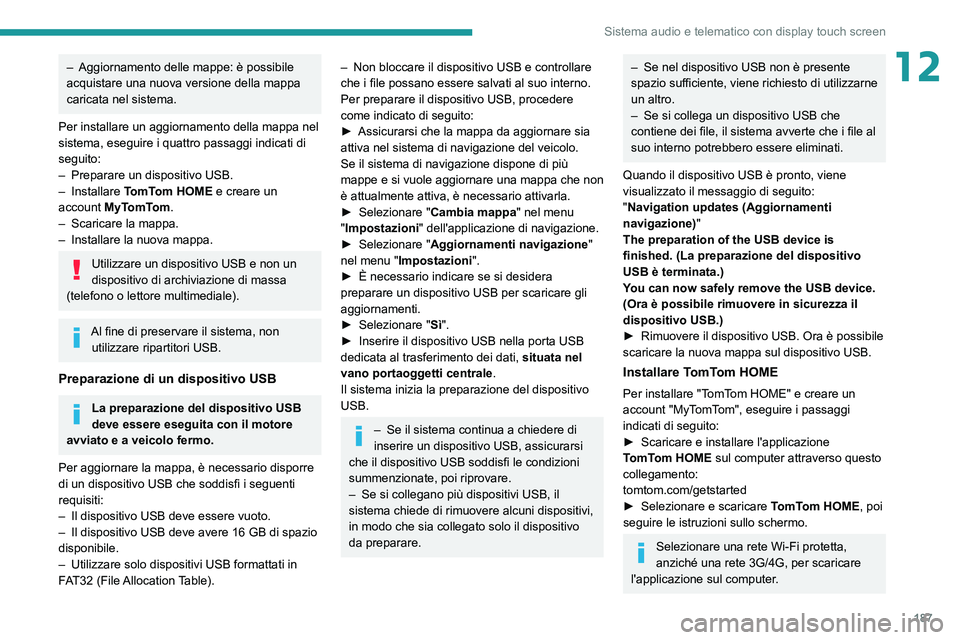
187
Sistema audio e telematico con display touch screen
12– Aggiornamento delle mappe: è possibile
acquistare una nuova versione della mappa
caricata nel sistema.
Per installare un aggiornamento della mappa nel
sistema, eseguire i quattro passaggi indicati di
seguito:
–
Preparare un dispositivo USB.
–
Installare TomTom HOME e creare un
account MyTomTom.
–
Scaricare la mappa.
–
Installare la nuova mappa.
Utilizzare un dispositivo USB e non un
dispositivo di archiviazione di massa
(telefono o lettore multimediale).
Al fine di preservare il sistema, non utilizzare ripartitori USB.
Preparazione di un dispositivo USB
La preparazione del dispositivo USB
deve essere eseguita con il motore
avviato e a veicolo fermo.
Per aggiornare la mappa, è necessario disporre
di un dispositivo USB che soddisfi i seguenti
requisiti:
–
Il dispositivo USB deve essere vuoto.
–
Il dispositivo USB deve avere 16 GB di spazio
disponibile.
–
Utilizzare solo dispositivi USB formattati in
F
AT32 (File Allocation Table).
– Non bloccare il dispositivo USB e controllare
che i file possano essere salvati al suo interno.
Per preparare il dispositivo USB, procedere
come indicato di seguito:
►
Assicurarsi che la mappa da aggiornare sia
attiva nel sistema di navigazione del veicolo.
Se il sistema di navigazione dispone di più
mappe e
si vuole aggiornare una mappa che non
è attualmente attiva, è necessario attivarla.
►
Selezionare " Cambia mappa
" nel menu
"Impostazioni " dell'applicazione di navigazione.
►
Selezionare " Aggiornamenti navigazione "
nel menu " Impostazioni ".
►
È necessario indicare se si desidera
preparare un dispositivo USB per scaricare gli
aggiornamenti.
►
Selezionare " Sì
".
►
Inserire il dispositivo USB nella porta USB
dedicata al trasferimento dei dati, situata nel
vano portaoggetti centrale
.
Il sistema inizia la preparazione del dispositivo
USB.
– Se il sistema continua a chiedere di
inserire un dispositivo USB, assicurarsi
che il dispositivo USB soddisfi le condizioni
summenzionate, poi riprovare.
–
Se si collegano più dispositivi USB, il
sistema chiede di rimuovere alcuni dispositivi,
in modo che sia collegato solo il dispositivo
da preparare.
– Se nel dispositivo USB non è presente
spazio sufficiente, viene richiesto di utilizzarne
un altro.
–
Se si collega un dispositivo USB che
contiene dei file, il sistema avverte che i file al
suo interno potrebbero essere eliminati.
Quando il dispositivo USB è pronto, viene
visualizzato il messaggio di seguito:
"
Navigation updates (Aggiornamenti
navigazione)"
The preparation of the USB device is
finished. (La preparazione del dispositivo
USB è terminata.)
You can now safely remove the USB device.
(Ora è possibile rimuovere in sicurezza il
dispositivo USB.)
►
Rimuovere il dispositivo USB. Ora è possibile
scaricare la nuova mappa sul dispositivo USB.
Installare TomTom HOME
Per installare "TomTom HOME" e creare un
account "MyTomTom", eseguire i passaggi
indicati di seguito:
►
Scaricare e installare l'applicazione
T
omTom HOME sul computer attraverso questo
collegamento:
tomtom.com/getstarted
►
Selezionare e scaricare T
omTom HOME, poi
seguire le istruzioni sullo schermo.
Selezionare una rete Wi-Fi protetta,
anziché una rete 3G/4G, per scaricare
l'applicazione sul computer.
Page 190 of 212
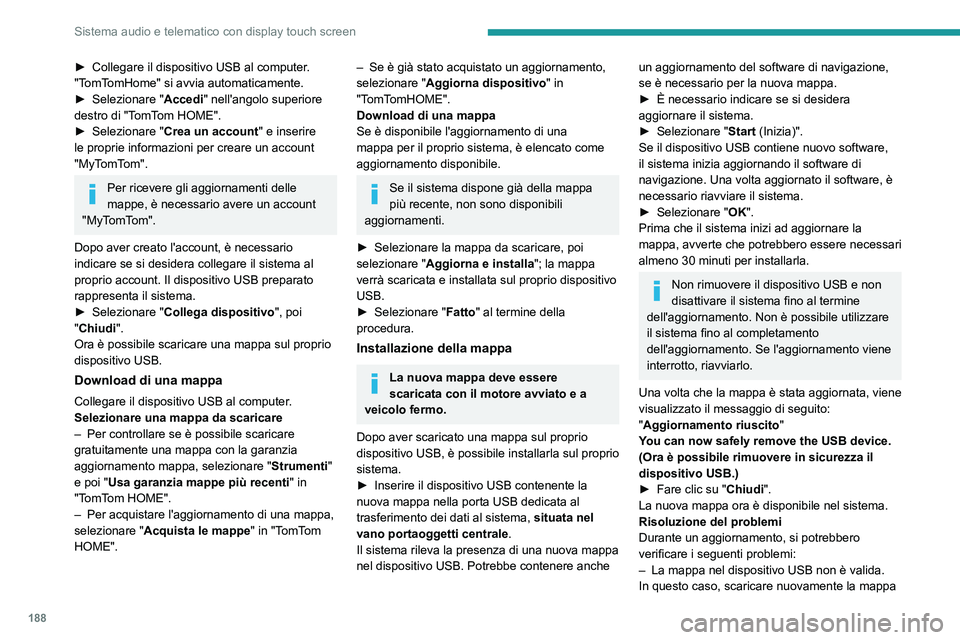
188
Sistema audio e telematico con display touch screen
► Collegare il dispositivo USB al computer.
"TomTomHome" si avvia automaticamente.
►
Selezionare " Accedi
" nell'angolo superiore
destro di "TomTom HOME".
►
Selezionare " Crea un account
" e inserire
le proprie informazioni per creare un account
"MyTomTom".
Per ricevere gli aggiornamenti delle
mappe, è necessario avere un account
"MyTomTom".
Dopo aver creato l'account, è necessario
indicare se si desidera collegare il sistema al
proprio account. Il dispositivo USB preparato
rappresenta il sistema.
►
Selezionare " Collega dispositivo ", poi
"
Chiudi ".
Ora è possibile scaricare una mappa sul proprio
dispositivo USB.
Download di una mappa
Collegare il dispositivo USB al computer.
Selezionare una mappa da scaricare
–
Per controllare se è possibile scaricare
gratuitamente una mappa con la garanzia
aggiornamento mappa, selezionare " Strumenti
"
e poi "Usa garanzia mappe più recenti" in
"TomTom HOME".
–
Per acquistare l'aggiornamento di una mappa,
selezionare " Acquista le mappe
" in "TomTom
HOME".
– Se è già stato acquistato un aggiornamento,
selezionare " Aggiorna dispositivo " in
"T
omTomHOME".
Download di una mappa
Se è disponibile l'aggiornamento di una
mappa per il proprio sistema, è elencato come
aggiornamento disponibile.
Se il sistema dispone già della mappa
più recente, non sono disponibili
aggiornamenti.
►
Selezionare la mappa da scaricare, poi
selezionare " Aggiorna e installa "; la mappa
verrà scaricata e installata sul proprio dispositivo
USB.
►
Selezionare " Fatto
" al termine della
procedura.
Installazione della mappa
La nuova mappa deve essere
scaricata con il motore avviato e a
veicolo fermo.
Dopo aver scaricato una mappa sul proprio
dispositivo USB, è possibile installarla sul proprio
sistema.
►
Inserire il dispositivo USB contenente la
nuova mappa nella porta USB dedicata al
trasferimento dei dati al sistema, situata nel
vano portaoggetti centrale
.
Il sistema rileva la presenza di una nuova mappa
nel dispositivo USB. Potrebbe contenere anche
un aggiornamento del software di navigazione,
se è necessario per la nuova mappa.
►
È necessario indicare se si desidera
aggiornare il sistema.
►
Selezionare " Start
(Inizia)".
Se il dispositivo USB contiene nuovo software,
il sistema inizia aggiornando il software di
navigazione. Una volta aggiornato il software, è
necessario riavviare il sistema.
►
Selezionare " OK
".
Prima che il sistema inizi ad aggiornare la
mappa, avverte che potrebbero essere necessari
almeno 30 minuti per installarla.
Non rimuovere il dispositivo USB e non
disattivare il sistema fino al termine
dell'aggiornamento. Non è possibile utilizzare
il sistema fino al completamento
dell'aggiornamento. Se l'aggiornamento viene
interrotto, riavviarlo.
Una volta che la mappa è stata aggiornata, viene
visualizzato il messaggio di seguito:
"Aggiornamento riuscito "
You can now safely remove the USB device.
(Ora è possibile rimuovere in sicurezza il
dispositivo USB.)
►
Fare clic su "
Chiudi".
La nuova mappa ora è disponibile nel sistema.
Risoluzione del problemi
Durante un aggiornamento, si potrebbero
verificare i seguenti problemi:
–
La mappa nel dispositivo USB non è valida.
In questo caso, scaricare nuovamente la mappa